Word2007怎么设置格式?新手小白必看!
嘿,小伙伴们!你是不是刚打开Word2007,就被那琳琅满目的菜单和按钮弄得眼花缭乱,心里直犯嘀咕:“这玩意儿咋整啊?”别怕,今儿个咱们就来一场说走就走的“Word格式探险之旅”,保证让你从懵懂小白变身排版小能手,轻松搞定各种文档格式!
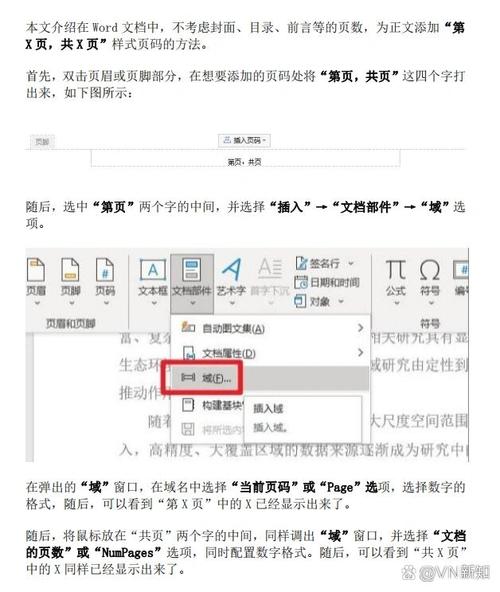
一、初识Word2007界面:别慌,咱们慢慢来
先别急着动手,咱们得先认识下这个新朋友,Word2007的界面相比老版本可是大变样了,它采用了一种叫做“Ribbon”(功能区)的设计,所有功能都分门别类地放在那几个亮闪闪的标签页里,看到“开始”、“插入”、“页面布局”这些了吗?没错,它们就是咱们接下来要频繁打交道的小伙伴。
个人见解:虽然一开始可能会觉得不习惯,但一旦熟悉起来,你会发现这种设计其实非常直观高效,找功能就像翻书一样简单。
字体与段落:基础中的基础
字体设置:咱们得给文字穿上合适的“衣服”,选中你要修改的文字,然后去“开始”标签页下的“字体”组里,挑挑字体样式(如宋体、黑体)、大小(字号),还有颜色,想加点花样?加粗、倾斜、下划线,随你心意!
段落调整:文字穿好衣服,还得站好队形,在“段落”组里,你可以调整行距(让文字间松紧有度)、缩进(控制每段开头空几格)、对齐方式(左对齐、居中、右对齐,看你心情),记得,好的排版能让读者读起来更舒服哦!
案例小贴士:写论文时,标题用黑体三号字,正文宋体小四号,行距设成1.5倍,既专业又美观。
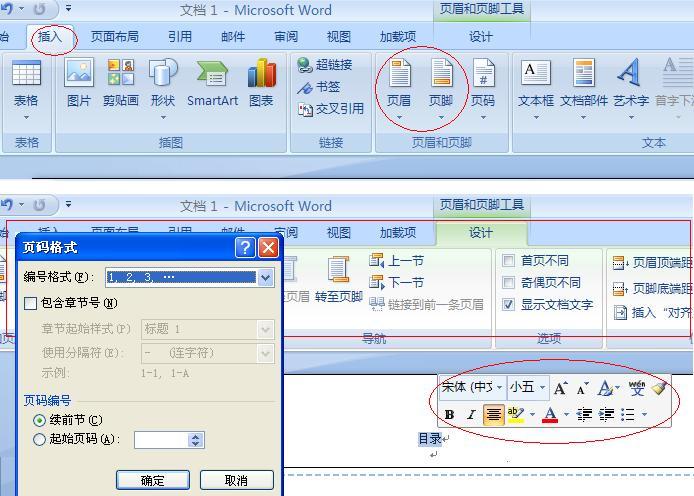
标题设置:想让文章结构清晰?那就得学会用标题,在“样式”框里(也是“开始”标签下),选个“标题1”、“标题2”什么的,一键应用到你的标题上,瞬间层次感就出来了。
列表制作:列表分为有序(数字列表)和无序(小黑点或小横线)两种,点击“段落”组里的“编号”或“项目符号”,选择你喜欢的样式,就能快速给文本加上整齐的列表标记啦。
小窍门:按住Ctrl键再点击样式,可以快速将该样式应用到多个不连续的段落上,省时又省力!
图片与表格:图文并茂,信息倍增
插入图片:光有文字怎么够?来张图片提提神吧!去“插入”标签页,选“图片”,找到你的美图后插入文档,记得调整大小和位置,别让图片抢了文字的风头,还可以加点边框、阴影啥的,让图片更加出彩。
制作表格:数据太多怎么办?表格来帮忙!在“插入”标签下选择“表格”,手动画或者自动生成都行,填好数据后,别忘了调整列宽、行高,让表格看起来舒舒服服的,边框线条、填充颜色也能让表格更加美观易读。
实战演练:做个课程表,用表格把时间、课程、教室安排得明明白白,再加上点颜色区分,一目了然!
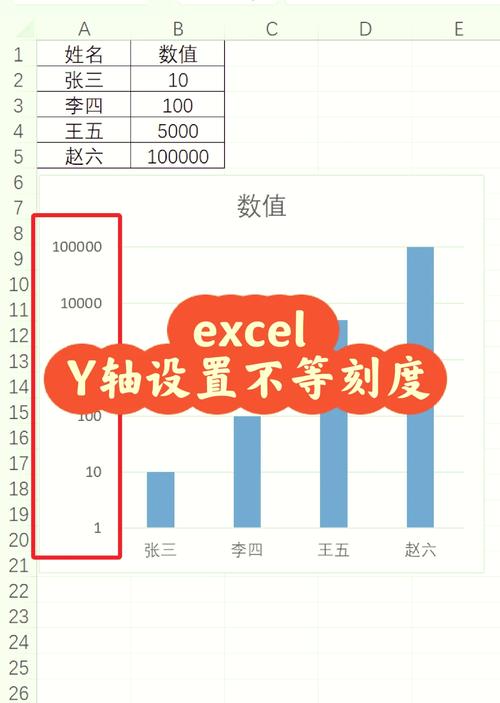
页眉页脚与页码:细节决定成败
添加页眉页脚:想要给文档加点“装饰”?双击页面顶端或底部,进入页眉页脚编辑模式,你可以输入文字、插入图片甚至自动图文集,让每一页都独一无二。
插入页码:长篇大论怎么能少得了页码?在“页眉和页脚工具”的“设计”标签下,点击“页码”,选择你喜欢的位置和样式,页码就乖乖出现了,记得首页有时候不需要页码哦,这个也可以设置。
小技巧:页眉页脚还可以设置成奇偶页不同,比如左边显示章节标题,右边显示页码,高级感满满!
打印预览与保存:最后一步,不容忽视
打印预览:辛辛苦苦排好版,可别到时候打印出来一团糟,在“Office按钮”里选“打印”,然后点击“打印预览”,看看实际效果怎么样,有问题及时调整,直到满意为止。
保存文件:一切搞定后,记得保存你的劳动成果哦!还是那个“Office按钮”,这次选“保存”或者“另存为”,给你的文档起个好名字,选个好位置,点“保存”,大功告成!
温馨提醒:定期保存是个好习惯,别等到电脑突然死机才后悔莫及哦!
好啦,说了这么多,是不是觉得Word2007也没那么难搞了呢?其实啊,只要多动手试试,多琢磨琢磨那些功能,很快你就能玩转它了,每一次尝试都是进步,别怕犯错,大胆去探索吧!希望这篇文章能帮到你,祝你在Word的世界里越走越远,创造出更多漂亮的文档来!加油哦,小伙伴们!
以上内容就是解答有关word2007怎么设置格式的详细内容了,我相信这篇文章可以为您解决一些疑惑,有任何问题欢迎留言反馈,谢谢阅读。
内容摘自:https://news.huochengrm.cn/cyzd/25328.html
